В эпоху быстрого интернета, развитых облачных технологий и игровых серверов необходимость создания локальных сетей осталась только профильных специалистов и энтузиастов. Однако до сих пор бывают ситуации, когда было бы удобно напрямую передать, например, другу, какой-либо файл и сделать это максимально безопасно, с прохождением как можно меньшего числа серверов на пути.
Геймерам нередко хочется заглянуть в старые игры, сервера которых давно не поддерживаются, и поностальгировать с друзьями. В этих и других случаях поможет специальное приложение, созданное для организации виртуальных локальных сетей между компьютерами, расположенными в разных сетях на любом расстоянии – LogMein Hamachi. Функционал программы не ограничивается упомянутой функцией, так что рассмотрим ее подробнее.

Возможности программы Хамачи
Далеко не все пользователи могут оценить Хамачи полноценно. В большинстве случаев она воспринимается, как средство для игр, и только. Но с того времени утилита продвинулась в своих возможностях, да и к компьютерным развлечениям стали относиться уважительно.
MINECRAFT как играть с другом в ОДИНОЧНОЙ ИГРЕ?! КАК играть в МАЙНКРАФТ по СЕТИ БЕЗ HAMACHI!?
Рассмотрим, какими возможностями обладает самая новая версия приложения 2.2.0.633 и что можно сделать с ее помощью:
- Начиная с банального – игры. Локальная сеть пригодится для старых проектов, где нет рабочих серверов. Или когда нет доступа к официальным серверам по другим причинам.
- Передача файлов. Порой нужно передать большое количество данных. И если речь идет о менее, чем гигабайтах, то можно найти бесплатные облачные хранилища и воспользоваться ими. Но скорость оставляет желать лучшего, да и за больший объем придется платить. При использовании утилиты можно создать общую папку. Файлы, попадая туда, будут доступны на всех компьютерах локальной сети. Скорость передачи будет ограничена только скоростью накопителя и интернета.
- Удаленное управление компьютером. В отличие от обычного проброса портов, который можно выполнить и без отдельных программ, соединение при помощи Хамачи будет осуществляться через VPN. То есть прокладывается туннель через все сети на пути к целевому компьютеру. Такой подход повышает безопасность. Да и в целом сделать это через ЛогМейн проще, чем пробрасывать порты.
- Установка пароля и логина. Это понадобится для предоставления доступа к сессии только тех людей, которые знают параметры доступа.
- Встроенный чат. Позволяет общаться участникам локальной сети, не выходя из приложения.
- Шифрование и сжатие, возможность выбрать несколько типов того и другого для баланса между безопасностью и скоростью.
Так выглядят поверхностные функции программы. При наличии идей возможности утилиты выходят за рамки этих шести пунктов.

Как играть с другом по сети в minecraft без программ. Часть 1
Почему LogMeIn Hamachi популярен
Главной причиной популярности приложения стало то, что скачать Хамачи можно бесплатно и пользоваться им без особых ограничений. При этом нет необходимости качать ПО через торрент, например. Оно находится в доступе на официальном сайте разработчика.
Универсальность – следующая причина наличия базы поклонников. Программа выпускается для:
- Windows 10;
- Linux (Kali, Ubuntu, Mint и т.д.);
- Windows 7;
- MacOS;
- Android.
Для всех устройств поддерживается обратная совместимость.
Третий плюс, оказавший влияние на рост популярности Hamachi – локализация. Программа переведена на 22 языка, в том числе на русский. Это открывает доступ к ней пользователям почти со всех стран мира.
Помимо представленных, утилита обладает следующими преимуществами:
- интуитивность, простота настройки – если не нужны специфические параметры, то подключиться к Хамачи можно за минуту;
- при использовании мобильной версии каждый пользователь получает 1 Тб облачного хранилища бесплатно (к примеру: такой объем хранилища у конкурентов сроком на год обойдется в 7000 рублей);
- гибкие настройки для любителей точного контроля;
- небольшой вес, программу можно использовать с флешки и иметь в своем арсенале тем, кто часто работает с сетями или просто компьютерами.
- с точки зрения игр приложение подходит для Террарии, Need For Speed, Minecraft и других проектов;
- программа скачивается с официального сайта, поэтому без вирусов;
- возможность создания локальной сети без наличия белых ip адресов;
- безопасность за счет соединения через VPN.
Для бесплатной утилиты набор конкурентоспособный. Вряд ли найдется альтернатива с такими же параметрами хотя бы на платной основе.
Системные требования
Требования к компьютеру демократичные:
- минимально поддерживается Windows XP (поддерживается 32 и 64 bit) или MacOS X6 для Apple;
- 15 Мб свободного места;
- 256 Мб оперативной памяти;
- процессор с частотой 1.2 ГГц или выше.
Найти компьютер, на котором запущена поддерживаемая ОС, но не соответствующий данным требованиям вряд ли удастся.
Недостатки Хамачи
LogMein Hamachi имеет недостатки. Один из основных – ограничения бесплатной версии. В одну сессию можно объединить только 5 компьютеров. Через личный кабинет нельзя настроить топологию, по которой они будут взаимодействовать друг с другом, фиксированная и представляет собой ячеистую структуру.
Ее особенность в том, что каждый участник может выступать в роли коммутатора, терминирующего локальную сеть. Но на самом деле для целей обычных пользователей таких параметров более чем достаточно.
Интересно, что в старых версиях ограничений не было. Разработчики пришли к такому решению, когда программа стала популярной и ее начали использовать большие компании в коммерческих целях, извлекая из этого выгоду.
К минусам относится непростая настройка удаленного доступа для неопытных пользователей. Это связано с настроенными в ОС по умолчанию правилами доступа, которые блокируют соединения. Не помешало бы какое-нибудь предупреждение или встроенный мини-гайд.
В преимуществах отмечено, что программа компактная и не занимает много места. При этом она все равно требует установки, что несколько повышает сложность начала использования. И даже опытному человеку, использующему Хамачи для рабочих задач, было бы удобнее сразу запускать утилиту с флешки.
Возможности бесплатной версии Hamachi
Помимо указанных чуть выше, приложение не имеет каких-либо ограничений. Здесь можно:
- сочетать ВПН и другие средства защиты;
- настраивать предпочитаемые прокси-сервера;
- выбирать протоколы шифрования передаваемых данных;
- объединять в локальные сети веб-камеры, принтеры и все, у чего есть ip адрес;
- диагностика соединения на уровнях от программного до аппаратного.
Кроме этого доступно изменение визуальной составляющей чата: цвета оформления, шрифтов, стиля, размера.
Как установить Хамачи
Ознакомившись с возможностями программы, рассмотрим способ ее установки. Для этого необходимо следовать инструкции:
- Скачать Hamachi отсюда или с официального сайта. Установочный файл должен быть формата .msi.
- Запустить скачанный файл из браузера или через папку.
- Выбрать язык.
- Принять лицензионное соглашение.
- Выбрать папку установки и группу в меню «Программы», отметить создание ярлыка на рабочем столе, чтобы не искать приложение на ПК. Либо оставить все по умолчанию.
- Пропустить окно установки дополнительного ПО, которое предлагает установщик. Не стоит устанавливать то, с чем впервые сталкиваешься.
- Нажать кнопку «Установить».
После окончания установки можно сразу запустить программу и приступить к работе.
Как создать простую локальную сеть в LogMein Hamachi
Рассмотрим самый базовый сценарий использования утилиты и создадим сеть из 2 компьютеров.
- На стартовом экране нажать большую кнопку включения. При первом запуске программа сама предложит на нее нажать и укажет стрелочкой.
- Откроется окно входа в учетную запись. Она необходима для работы приложения, поэтому нажимаем кнопку «Регистрация» напротив слова «Вход» заполняем указанные поля.
![вход в hamachi]()
- Далее на стартовом экране приложения появятся 2 кнопки. Их функции понятны из подписи, так что нажимаем на «Создать новую сеть…».
- Заполняем информацию о сети. Идентификатор – это название. Оно должно быть уникальное, как, например, логин в социальной сети. Выбрать любое. Пароль понадобится, чтобы присоединялись только те, кто его знают.
![создание новой сети]()
Готово. Осталось установить на второй машине программу, пройти регистрацию и присоединиться к существующей сети с использованием указанных выше параметров.
Управление программой
В верхней части окна утилиты есть раздел «Управление». При нажатии выпадает меню с одним пунктом – «Управление сетями». И его нажатие открывает страницу в браузере, откуда контролируется работы программы. Рассмотрим доступные функции:
- В разделе «Компьютеры» можно скачать программу установки утилиты. Не совсем понятно зачем, если переход на эту страницу подразумевает ее наличие. А вот вторая кнопка позволяет создать ссылку на скачивание для другого человека, чтобы упростить ему поиски и избавить от угрозы наткнуться на подделку с вирусами.
![управление компьютерами]()
- Раздел «Пользователи». Сюда можно приглашать пользователей и выдавать им доступ к компьютерам в сети. Ко всем или каким-то конкретным – без разницы. Обладатели доступа смогут просматривать папки и получить возможность удаленного управления машинами в сети.
![управление пользователями]()
- «LogMein Antivirus». Позволяет настраивать параметры антивируса на компьютерах. Но сначала его нужно установить на каждую машину по отдельности. Здесь доступны настройки политик безопасности, агрессивность сканирования, расписание, исключения. Также можно настроить исключения для отдельных сайтов, активировать защиту от фишинга и сканирование приходящего трафика. Также есть пункт с межсетевым экраном, но настройки правил или информации в нем нет, так что не совсем понятно, как он работает.
![антивирус]()
- Раздел «Отчеты». Создает структурированный документ по нужной категории: доступ пользователей к учетной записи за неделю, сеансы удаленного доступа за месяц или удаленный доступ в течение последнего месяца. Выданные результаты фильтруются по:
- группам;
- компьютерам;
- адресам электронной почты;
- времени начала, окончания сеанса, его длительности;
- ip адресам пользователей, хостов;
- конкретным типам записей.

Файл можно скачать на компьютер.

- Раздел «Сети» имеет 3 подраздела. В «Мои сети» содержится информация о сетях и пользователях в них. Можно добавлять как первые, так и вторых. Каждая сеть настраивается отдельно.
- Раздел «Развертывание» дает возможность отправить удаленным хостам ссылки с установкой готового Hamachi клиента. Каждый пользователь будет добавлен в текущую учетную запись. Это упрощает работу, когда необходимо подключиться больше 2 компьютеров.
- «Network Settings». Содержит настройки сетей. Можно выбрать тип: ячеистый, с центральными узлами или шлюз. Приведено краткое описание каждого, но лучше ознакомиться с ними подробнее. Можно установить требование подтверждения при входе пользователей в сеть.
- «Обнаружение приложений» – собирает информацию о том, какими веб-приложениями чаще всего пользуются участники сети, после чего добавляет их в этот раздел для быстрого доступа.
Настроек достаточно много, для большинства задач их хватит с голой. Но стоит помнить, что не все доступно в бесплатной версии.
Часто задаваемые вопросы
Часто даже после подробного разбора остаются вопросы, предвидеть которые сразу не удается. Ниже представлены ответы на самые частые из них.
Сколько стоит платная версия?
Цена зависит от функционала. Для расширения пула пользователей до 32 хостов придется заплатить 44 евро. Для 256 участников просят 179 евро. За 269 можно приобрести доступ, включающий возможность создания неограниченного числа сетей.
Цены указаны за годовую подписку. Навсегда приобрести программу нельзя.
Какие игры поддерживаются Хамачи?
Любые, в который реализована игра по локальной сети. Игры не видят разницы между реальной, физической локалкой и созданной при помощи утилиты.
Что-то не работает/ не запускается/ не получается присоединиться.
В первую очередь необходимо проверить, не установлена ли старая версия. Приложение автоматически скачивает обновление до последней версии при установке, но бывают сбои при нестабильном подключении к интернету.
Если не помогло, то нужно искать конкретное решение проблемы.
Что означают кружки и звездочки около названия сетей?
Это обозначение статуса. Зеленый кружок – пользователь онлайн с белым ip. Синий – для серых адресов. Белый – офлайн-пользователь. Звезда – владелец сети купил премиум-аккаунт.
Как видно, установить и подключиться через Хамачи сможет даже неопытный пользователь. При этом программа имеет достаточно гибкие настройки при необходимости. За такое сочетание функциональности с простой ее используют по всему миру.
Источник: hamachi-soft.ru
Скачать Хамачи
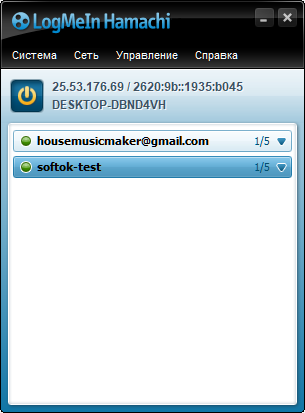
![]()
![]()
![]()
![]()
![]()
Программа Hamachi Logmein завоевала ошеломляющую популярность в геймерской среде. Ее используют как начинающие игроки, так и профессиональные команды. Она позволяет в рамках Глобальной сети создать свой внутренний игровой сервер, защищенный от доступа извне и не позволяющий подключаться сторонним пользователям. В качестве защиты от взлома используется передовой протокол AES 256 bit. Внутри сети можно передавать различные типы файлов или обмениваться сообщениями, как в обычном игровом мессенджере.
Еще один популярный сценарий использования программы – организация зашифрованной сети в рамках удаленных офисов. Системные администраторы оценят возможность создания сети с различной архитектурой.
Скачать Хамачи (последняя версия с меню на русском языке) можно бесплатно с текущей Web-страницы либо официального сайта. Без регистрации вы можете объединять в один узел до пяти машин включительно.
Особенности
Узкоспециализированная программа для организации виртуальной локальной сети через Интернет. Она позволяет создать защищенную VPN-сеть так, как будто все входящие в нее компьютеры объединены в одну частную сеть. Трафик шифруется до этапа его поступления к провайдеру и дополнительно проходит только через один сервер разработчика. Так соблюдается конфиденциальность передачи информации и сохраняется высокая скорость передачи данных
Обмен файлами
Передача любых типов объектов внутри узла по P2P-протоколу
Различная топология
Три типа организации сети – ячеистая, звезда или со шлюзом
Шифрование
Кодирование данных методом AES 256 bit
Скорость
Высокая скорость обмена трафиком
Простота
Авторизация по имени компьютера и уникальному идентификатору
Кроссплатформенность
Поддержка ОС Windows, MacOS, Linux
Hamachi Logmein в рейтинге «VPN»
| 1 OpenVPN | OpenVPN Technologies Inc | Бесплатная | Зависит от настроек | Зависит от настроек | Не ограничен | OpenVPN | Нет | Нет | Зависит от сервера | Нет | Да | |
| 2 Hola VPN | Hola | Бесплатная | 1000+ | 150+ | Не ограничен | Прямая авторизация | Да | Да | Средняя | Раздача трафика | Нет | |
| 3 HideMy.name VPN | inCloak Network Ltd | Пробная 6$ |
100+ | 40+ | Не ограничен | OpenVPN, IKEv2, L2TP, PPTP | Да | Нет | Хорошая | Тестовый период на сутки, ограничения в функционале | Да | |
| 4 PureVPN | GZ Systems | Пробная 64.92$ |
2000+ | 140+ | Требуется регистрация | PPTP, L2TP/IPSec, OpenVPN, SSTP, SOCKS5 | Да | Да | Хорошая | Требуется регистрация | Да | |
| 13 Hamachi Logmein | LogMeIn Inc | Условно-бесплатная 49$ |
Зависит от настроек | Зависит от настроек | Не ограничен | UDP | Нет | Нет | Зависит от сервера | До 5 машин в сети | Да |
Скачать Хамачи на ПК
Скачать Hamachi для Windows
Условно-бесплатная версия: 2.3.0.78
Скачать Hamachi_Rus_Setup.msi
Яндекс браузер и сервисы Яндекс готовы к загрузке
Уже использует более 12 миллионов человек (по данным li.ru)
- Блокировка шок-контента и надоедливой рекламы
- Ускорение загрузки страниц с помощью турбо режима
- Проверка файлов на вирусы и безопасные онлайн платежи
В состав Яндекс-пака входят: Яндекс Браузер, настройки быстрого доступа к поиску и сервисам Яндекс, расширения для браузеров Яндекс
Устанавливая рекомендуемое программное обеспечение, вы соглашаетесь с лицензионными соглашениями
Яндекс.Браузера и настольного ПО Яндекса
Источник: hamachi-logmein.softok.info
Hamachi
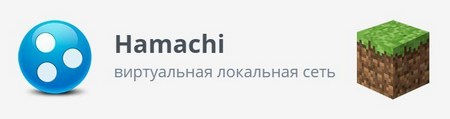
Hamachi (Хамачи) — программа, позволяющая поиграть вам и вашему другу в Minecraft по сети. Она не сложная и не нуждается в многочисленных настройках. Скачивать её нужно обоим игрокам иначе вы не сможете подключится друг к другу. Сделайте разнообразней мир Майнкрафт и исследуйте его вдвоём или вместе с друзьями.
В нашей подробной инструкции вы найдёте информацию как играть в Майнкрафт по Хамачи. Прочитайте ее, если вы не знаете как это делать.
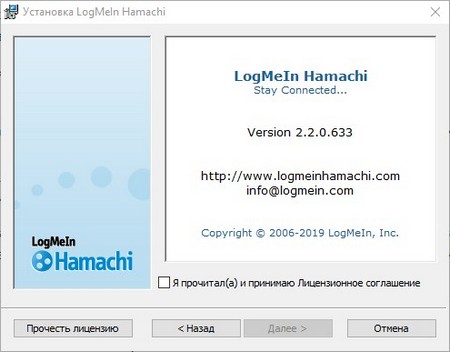
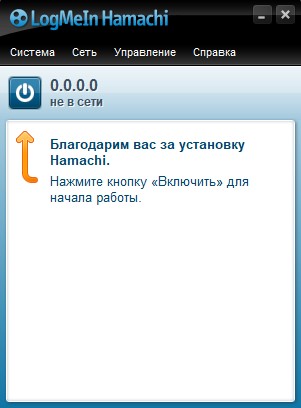

0

0
Источник: minecraft-mod.su




